【摘要】:命令执行方式菜单栏:格式→图形界限命令行:limits操作命令内容命令:执行上述命令之一重新设置模型空间界限:指定左下角点或[开/关]<0.0000,0.0000>:指定右上角点<420.0000,297.0000>:选项说明指定左下角点——输入绘图区域左下角点的坐标,一般不输入,默认原点(0,0)。[课堂实训]如要绘制一张建筑平面图,建筑长宽约为10m×10m,绘图界限如何设置?单击状态栏中按钮,绘图区内就会出现一片由黑色网格构成的正方形区域,如图1.5所示。
用户在新建文件后,可以设置图形界限大小。
(1)命令执行方式
菜单栏:格式→图形界限
命令行:limits
(2)操作命令内容
命令:执行上述命令之一
重新设置模型空间界限:
指定左下角点或[开(ON)/关(OFF)]<0.0000,0.0000>:
指定右上角点<420.0000,297.0000>:
(3)选项说明
指定左下角点——输入绘图区域左下角点的坐标,一般不输入,默认原点(0,0)。
指定右上角点——输入绘图区域右上角点的坐标,根据国家制图规范中标准图纸尺寸(A0,A1,A2,A3,A4)或图纸内容实际尺寸情况进行设定。(www.daowen.com)
注意:图形界限设置并非必须要操作的步骤,有些绘图用户会不做设置,直接绘图。
[课堂实训]
如要绘制一张建筑平面图,建筑长宽约为10m×10m,绘图界限如何设置?
①园林设计绘图中多采用“mm”为单位进行绘制,所以10m×10m即是10000mm×10000mm,再加上尺寸标注等一些内容,范围稍微放宽些,可确定为12000mm×12000mm。
②设置图形界限。
命令:limits
重新设置模型空间界限:
指定左下角点或[开(ON)/关(OFF)]<0.0000,0.0000>:回车,默认原点
指定右上角点<420.0000,297.0000>:输入12000,12000后回车,图形界限就设置好了。单击状态栏中 按钮,绘图区内就会出现一片由黑色网格构成的正方形区域,如图1.5所示。
按钮,绘图区内就会出现一片由黑色网格构成的正方形区域,如图1.5所示。
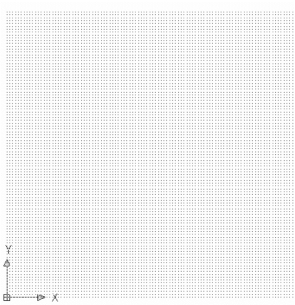
图1.5
如果绘图区内栅格点未显示,可在命令行输入字母“Z”(视窗命令Zoom快捷命令),回车;然后输入字母“E”,回车,就可以看见栅格点了。
免责声明:以上内容源自网络,版权归原作者所有,如有侵犯您的原创版权请告知,我们将尽快删除相关内容。
有关AutoCAD辅助园林景观设计(第3版)的文章






